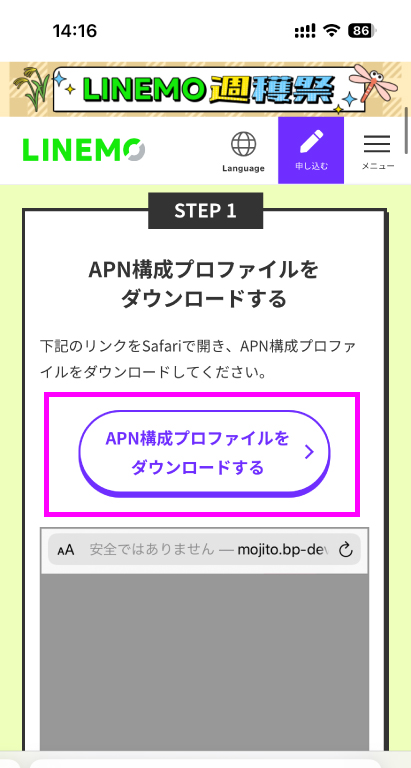ソフトバンク(SoftBank)のオンライン専用プラン「LINEMO」では機種の販売は行われていません。
そのためこれからLINEMOに乗り換えを検討している方、あるいは既にLINEMOを契約している方は、今使っている機種をそのまま使うか、Apple StoreなどでSIMフリー端末を購入して使うかといった方法を取ることになります。
そこで気になってくるのは、
「APN設定が必要なのかどうか?」ということ。
本記事ではLINEMOのAPN設定について解説していきます。参考にしてみてください。
※記事内で記載された料金・価格は税込です。
※2025年9月3日時点の情報です。最新の情報や詳細は公式サイト、ページのご確認をお願いいたします。
筆者プロフィール
吉田裕紀
東京都を中心に店舗を構える「スマホ相談窓口『TOP1』」の運営会社、株式会社ディ・ポップス所属。11年間の元 現場経験から学んだことを記事作りに活かしている。格安SIM系の記事を得意としているライター。
東京都青梅市在住。
ITmedia Mobile 寄稿記事一覧
\スマホの購入・ご予約はこちら/
\機種変更するならソフトバンクオンラインショップで!/
- 日本全国、送料・代引手数料無料!※オプション品は5,500円以上で無料
- ソフトバンクポイント利用可能!
- 24時間いつでも注文可!
- 受け取り方法が選べる!
iPhoneのAPN設定は必要か?

iOSを最新バージョンに更新すれば不要
これからiPhoneをLINEMOで使う場合、最新のiOSにバージョンアップしたものであればAPNの設定(APNプロファイルのダウンロード)は不要です。
iOSのバージョンアップ方法
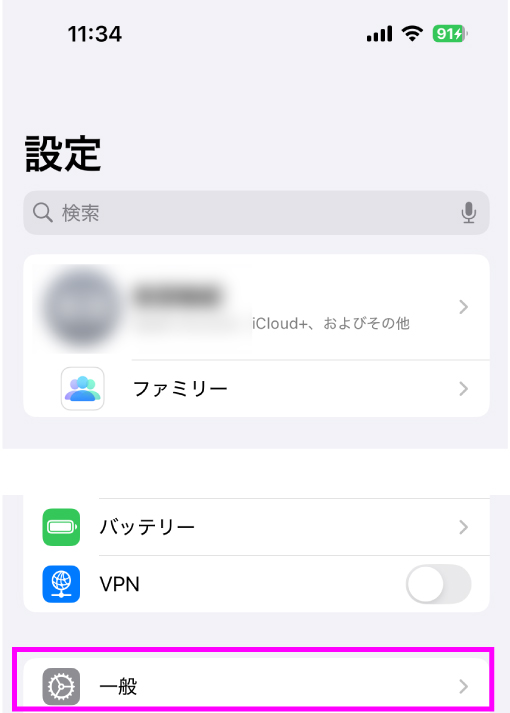
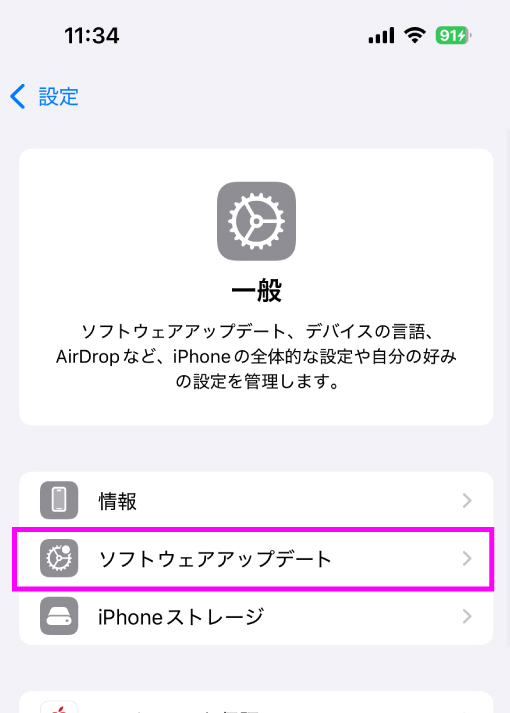
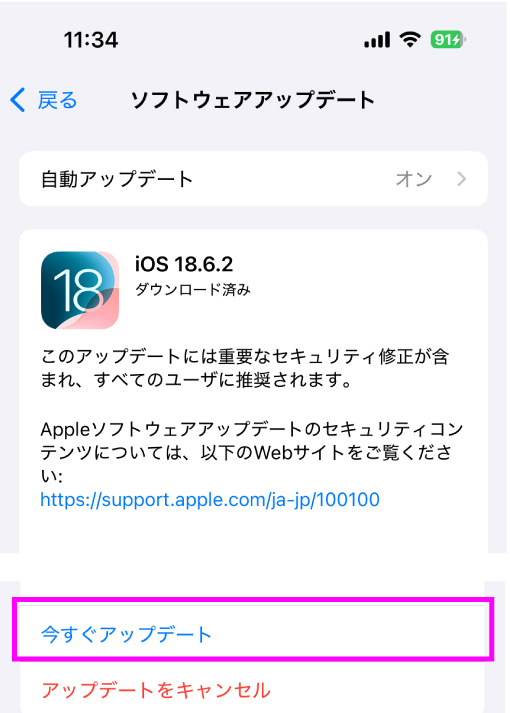
LINEMO公式ページでは「iOS 15以上であればAPNの設定は不要」とあります。
iOS15に対応しているiPhoneはiPhone 6S以降のモデルで、LINEMOで動作確認が取れているモデルはiPhone 8以降(キャリアにより相違あり)。なので2025年9月現在では、iPhoneを使う場合、iOSのアップデートさえすればLINEMOで利用できるということになります。
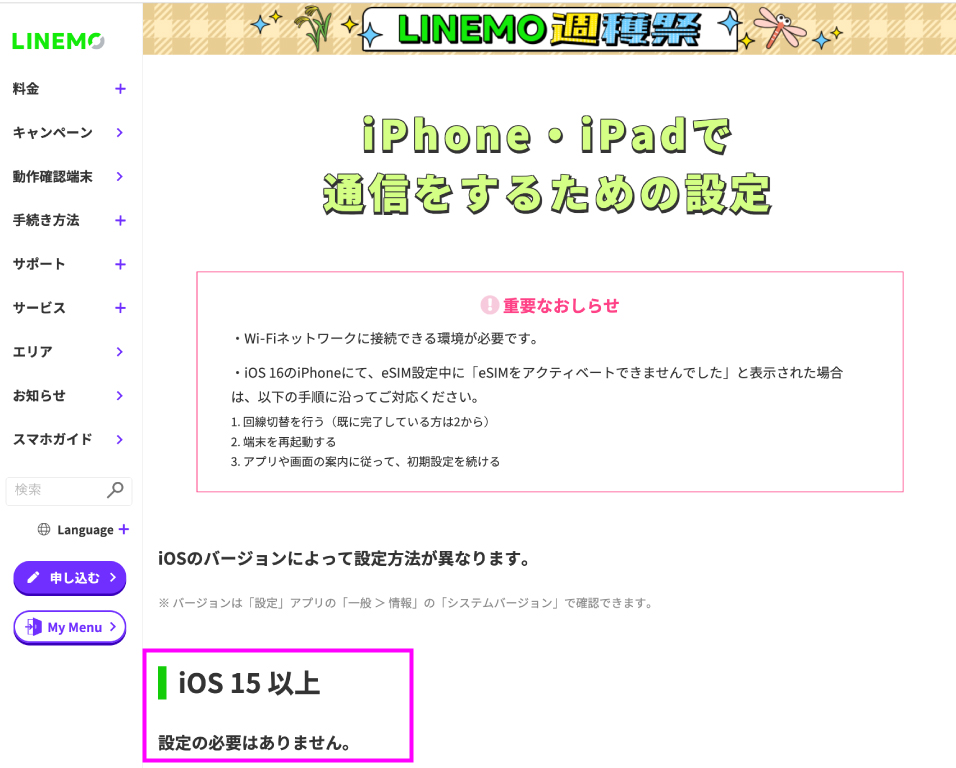
LINEMO公式HPでは「APN構成プロファイルをダウンロードする」とあるが?
Googleなどで「LINEMO APN iPhone」と検索すると、LINEMOの公式ページが1ページ目にヒットし、「APN構成プロファイルをダウンロードする」といったものを目にされた方もいると思います。
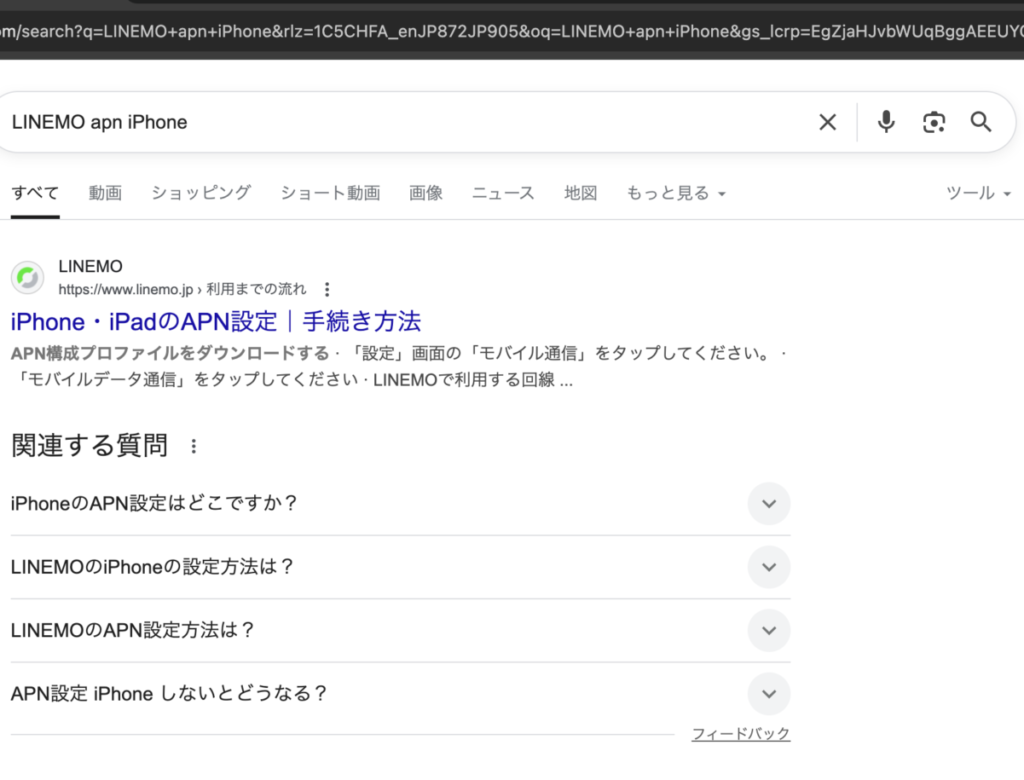
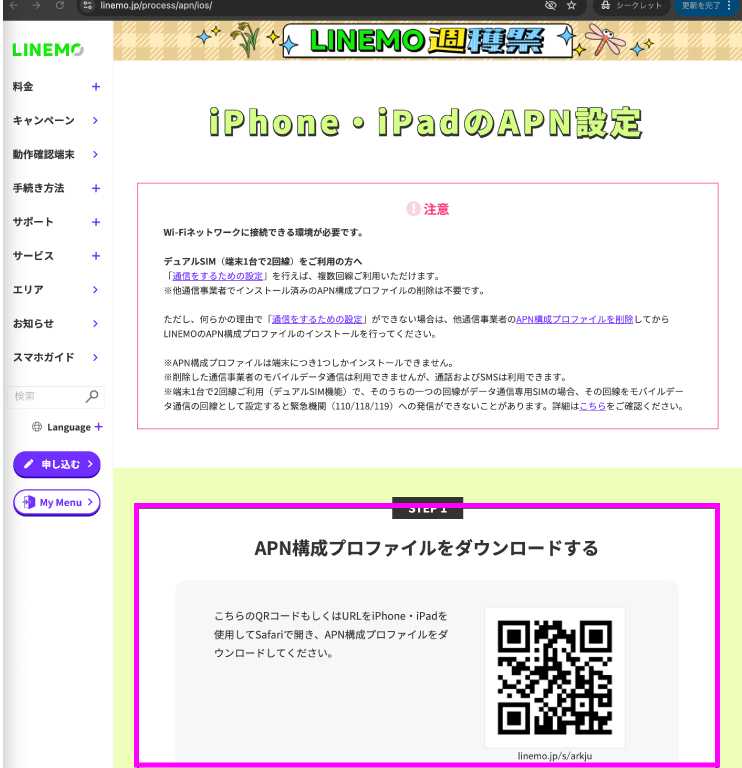
しかし前述の通り、iPhoneの場合はiOSを最新のものにバージョンアップすれば(iOS 15以上)、APN構成プロファイルのダウンロードは不要です。なのでこちらのページに書かれてある内容は気にしなくても大丈夫です。
なお、他社の回線もLINEMOと併用して一台の端末で利用する場合(デュアルSIM運用)、インストール済みの他社のAPN構成プロファイルの削除は不要です。
ただし何らかの理由で通信ができない状態になった場合は、一度他社のAPN構成プロファイルを削除し、LINEMOのAPN構成プロファイルのインストールをすれば解消されるかもしれません。
他社のAPN構成プロファイルの削除方法は、
- 設定
- 一般
- VPNとデバイス管理
で、該当のAPN構成プロファイルをタップすれば、削除することができます。
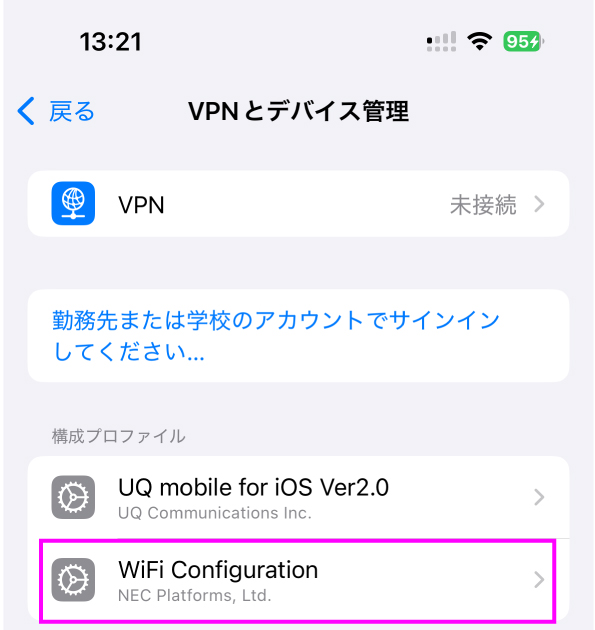
LINEMOのAPNプロファイルイントール方法
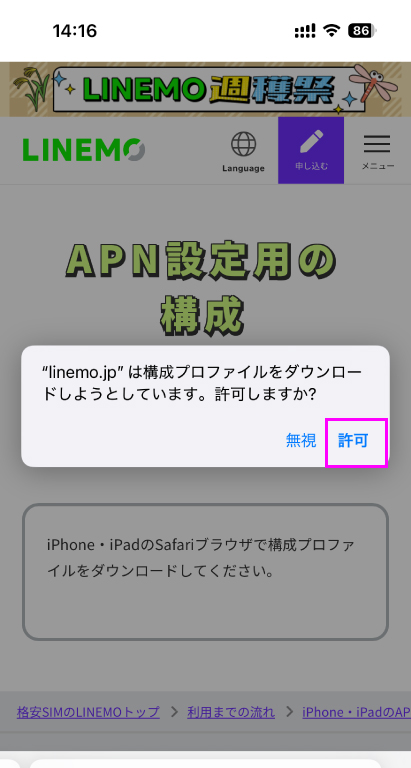
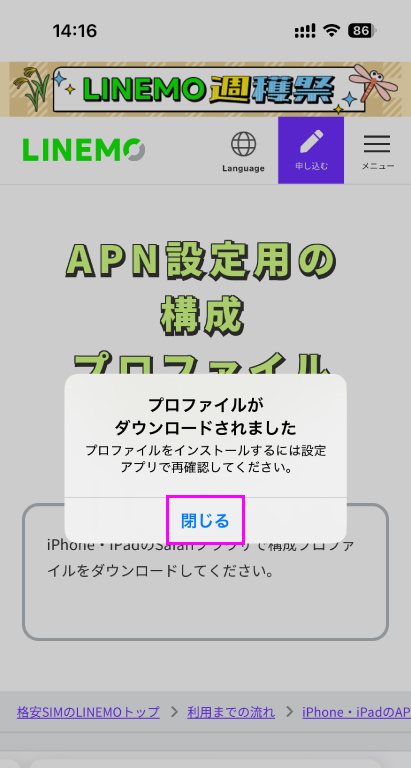
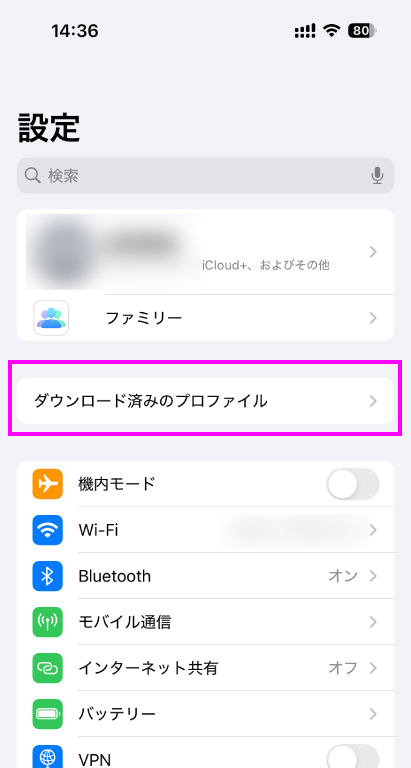
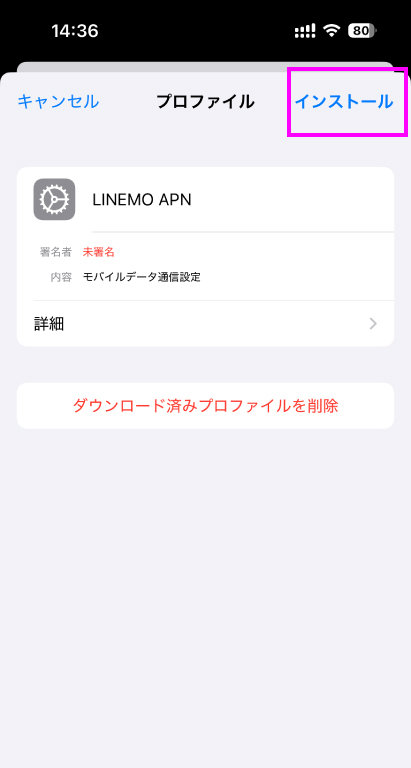
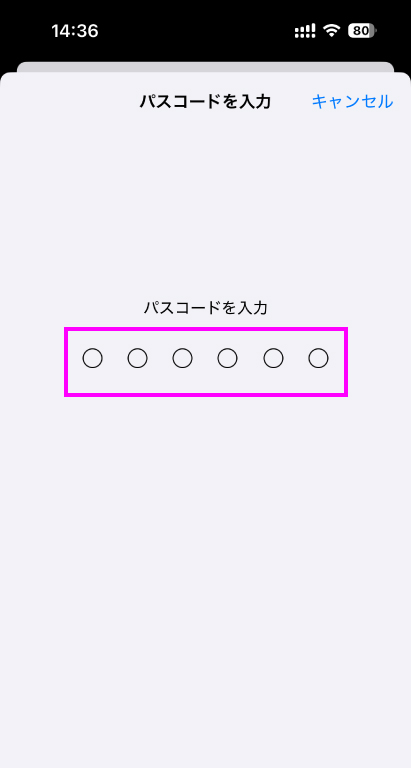
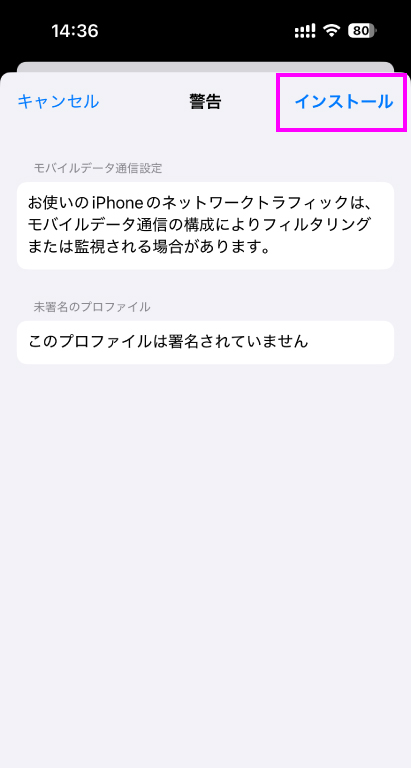
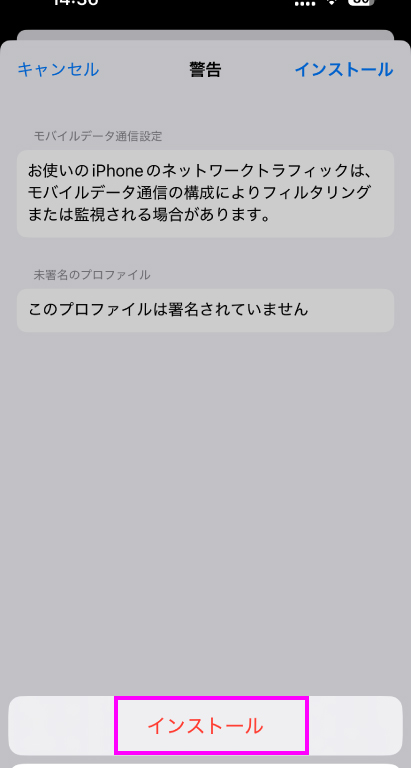
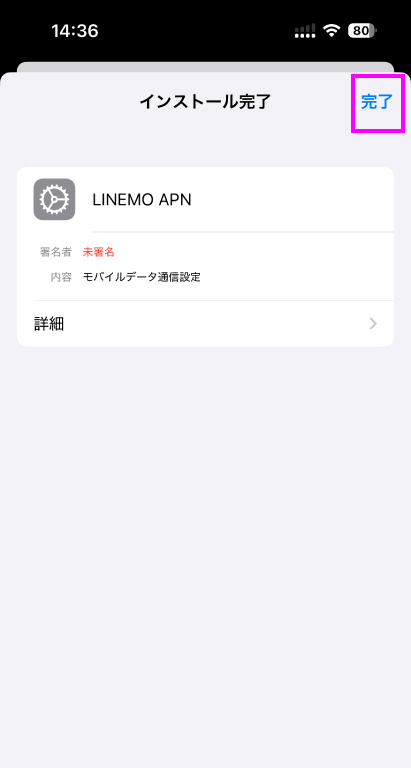
「設定」→「一般」→「VPNとデバイス管理」で下記の画像の様になっていれば、LINEMOのAPNプロファイルはインストールは問題なくできたことになります。
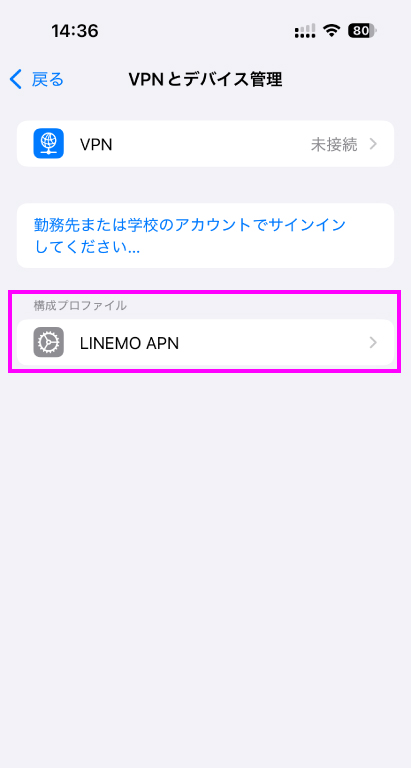
きちんとデータ通信が利用できるかどうかは、Wi-Fiを切った状態で試してみてください。
使えるのはソフトバンク、ワイモバイルの端末だけ?
LINEMOに乗り換える方は、ソフトバンク・ワイモバイルユーザーの方が多いためなのか、LINEMOで使える端末はソフトバンク・ワイモバイルで購入したものでないとだめなのか?
このように考えている方も一部いるようですが、LINEMOではソフトバンク・ワイモバイル以外から販売されている端末でも動作確認端末であれば使用可能です。
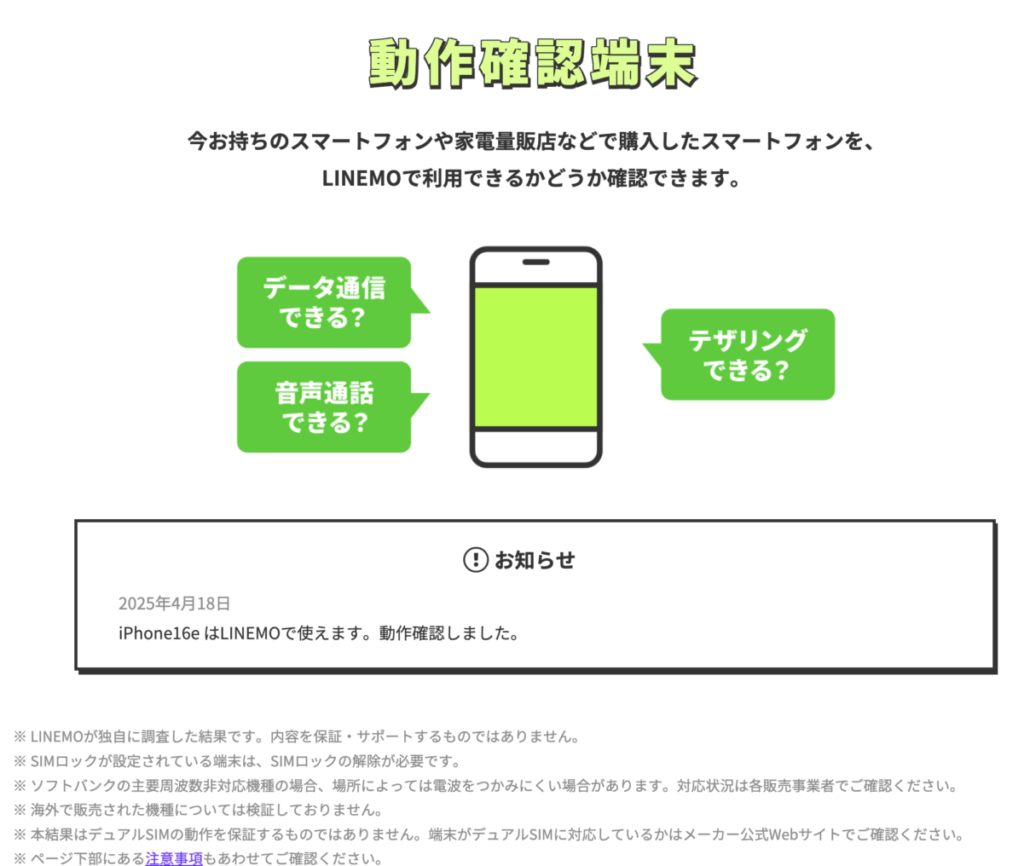
AndroidのAPN設定は必要か?

ソフトバンク・ワイモバイル端末は不要
ソフトバンク・ワイモバイルで購入したAndroid端末の場合は、SIMカードを挿せばAPN設定は自動で行われます。アンテナ部分の表示が「4G」か「5G」が表示されている場合、またはモバイルデータ通信が利用できる状態であれば、何もすることはありません。
ただし上記に該当しない場合は手動でLINEMOのAPNを選択する必要があります。
AndroidのAPN設定方法
Androidは機種によって設定画面のインターフェースが異なります。
今回は「OPPO A73」(Android11)を例にしてAPN設定(登録)の方法をご紹介します(一部LINEMO公式ホームページの画像を引用して解説します)。
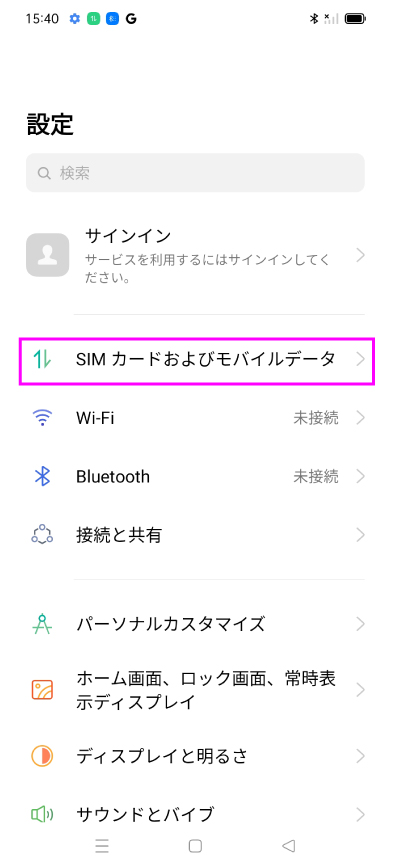
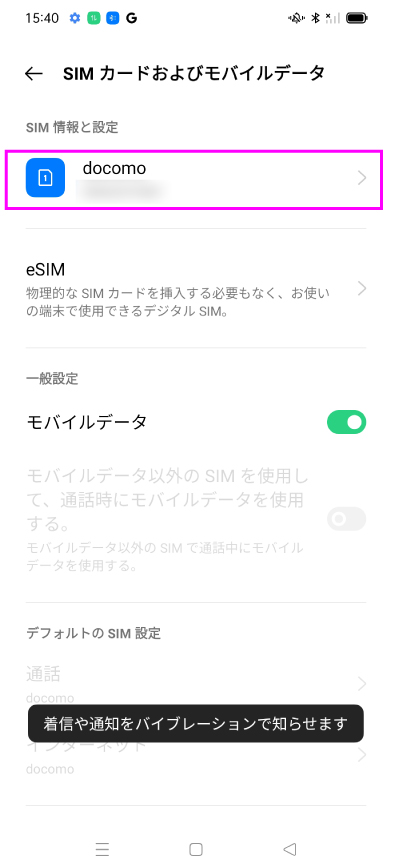
「SIMカードおよびモバイルデータ」の部分は「モバイルネットワーク」や「無線とネットワーク」などといったように機種によって名称が異なります。
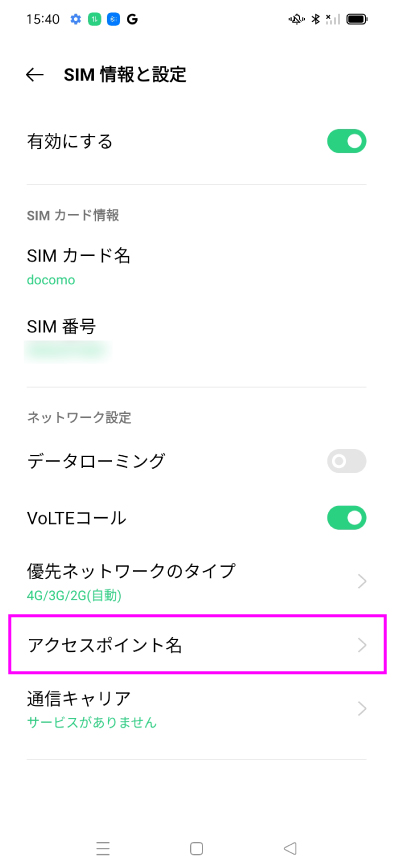
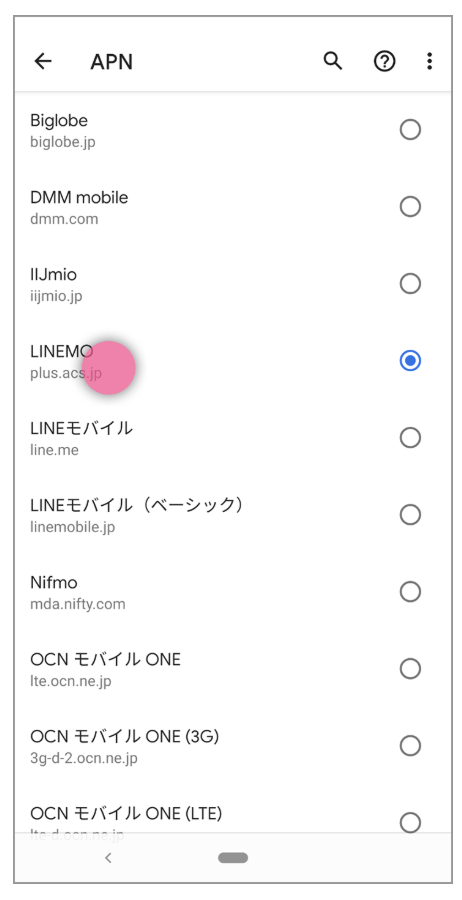
このようにAPNの一覧画面にLINEMOのAPNが表示されていれば、そのAPNを選択して完了ですが、機種によってはLINEMOのAPNが表示されていないこともあります。
その場合は次にご紹介する方法で、LINEMOのAPN情報を入力して新規でLINEMOのAPNを作成する必要があります。
APN一覧でLINEMOのAPNが表示されていない場合の方法
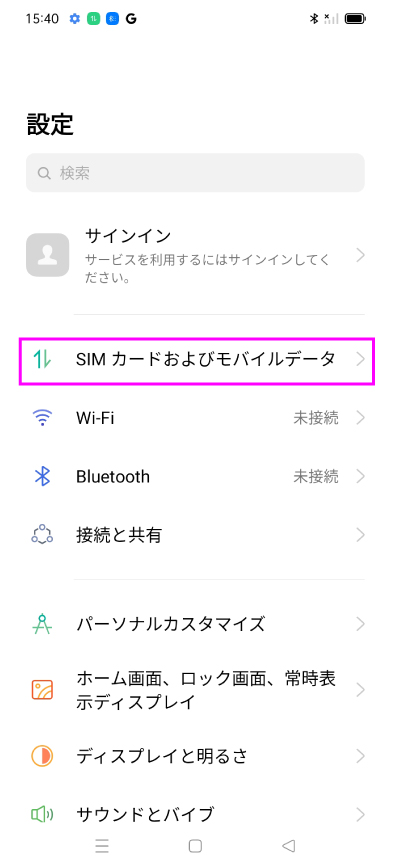
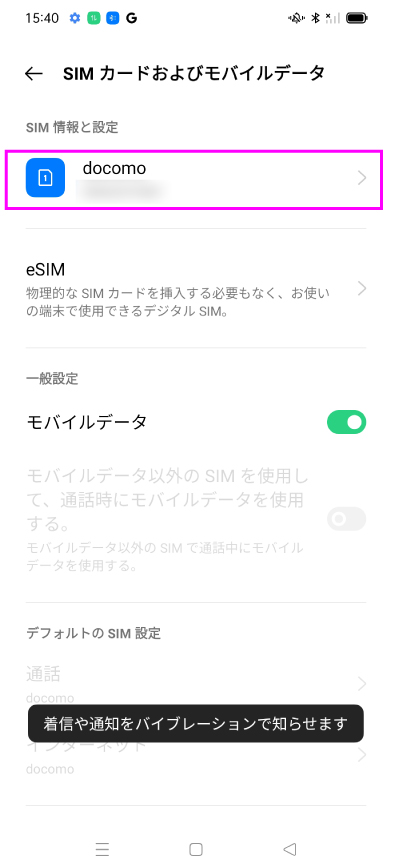
「SIMカードおよびモバイルデータ」の部分は「モバイルネットワーク」や「無線とネットワーク」などといったように機種によって名称が異なります。
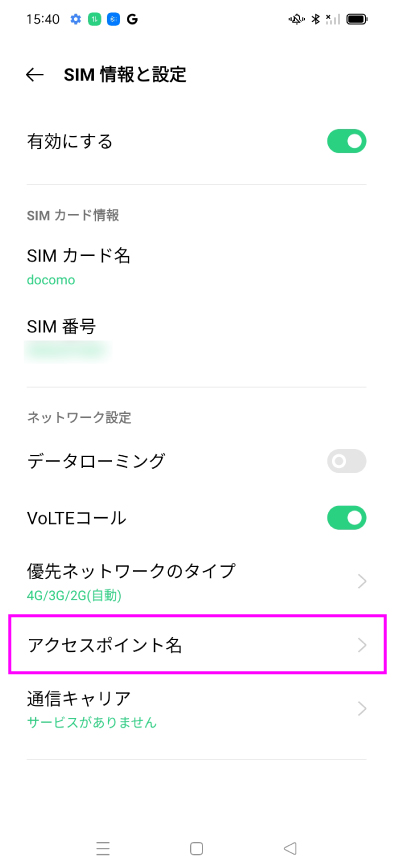
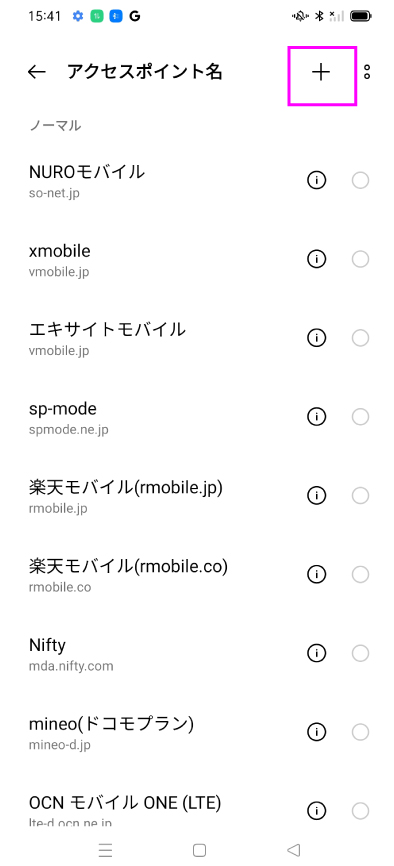
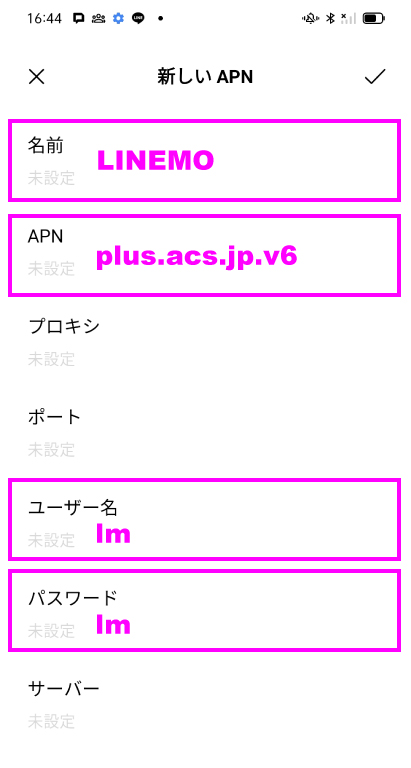
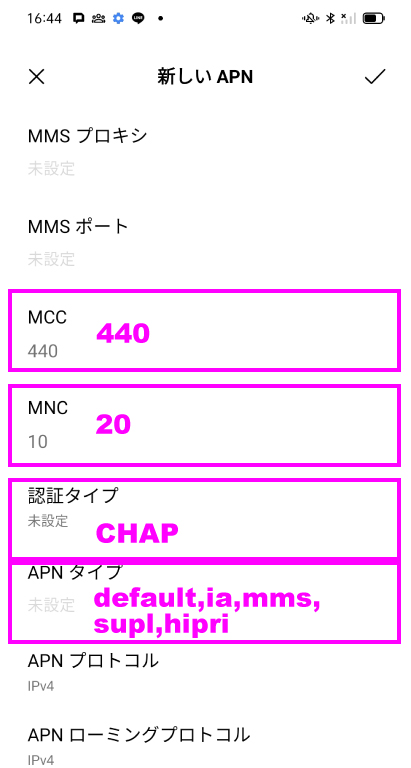
| 代表的な設定項目名 | 設定値 |
|---|---|
| APN名、 ポイント名 | LINEMO |
| APN、 APN設定 | plus.acs.jp.v6 |
| ID、ユーザーID、 ユーザー名 | lm (エルエム) |
| Password、 パスワード | lm (エルエム) |
| MCC | 440 |
| MNC | 20 |
| 認証タイプ、 PPP認証タイプ、 暗号タイプ | CHAP |
| APNタイプ | default,ia,mms,supl,hipri |
LINEMO公式ページでは以下の画像の様に「コピー」というボタンがあります。実際に手入力すると入力間違いが発生する可能性もありますので、コピー&ペーストをすることをおすすめします。
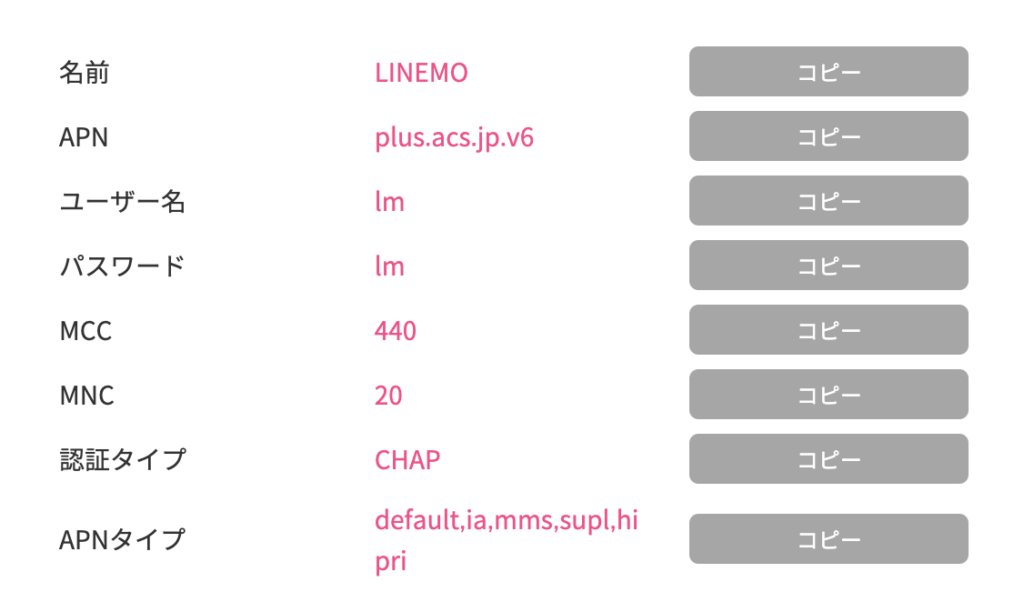
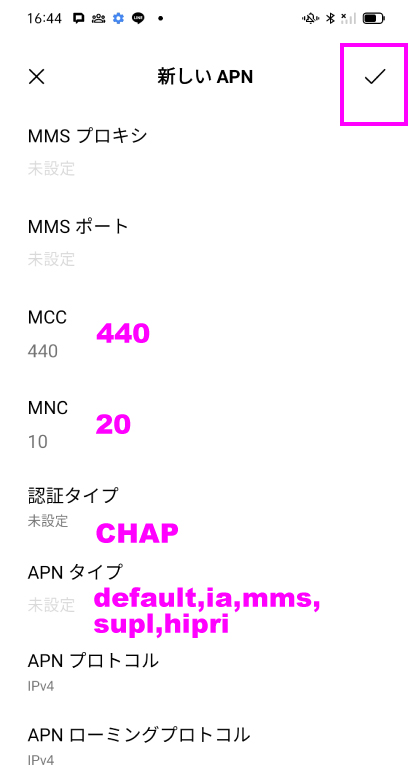
あとは設定した上記のアクセスポイント名「LINEMO」を選択すれば、APN設定は完了です。
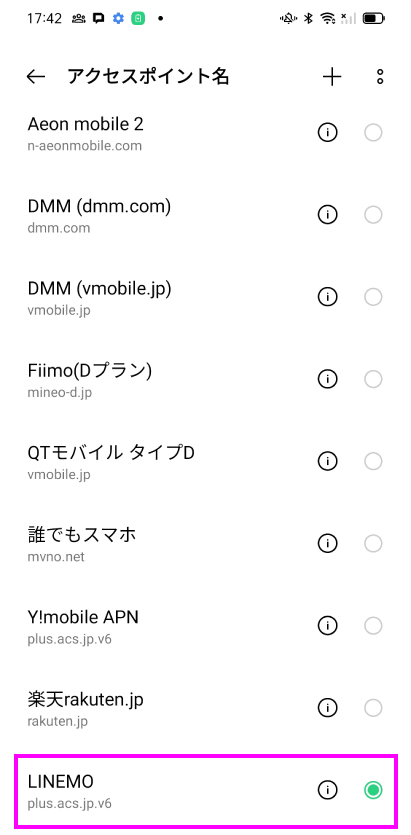
APN設定しても通信が利用できない原因
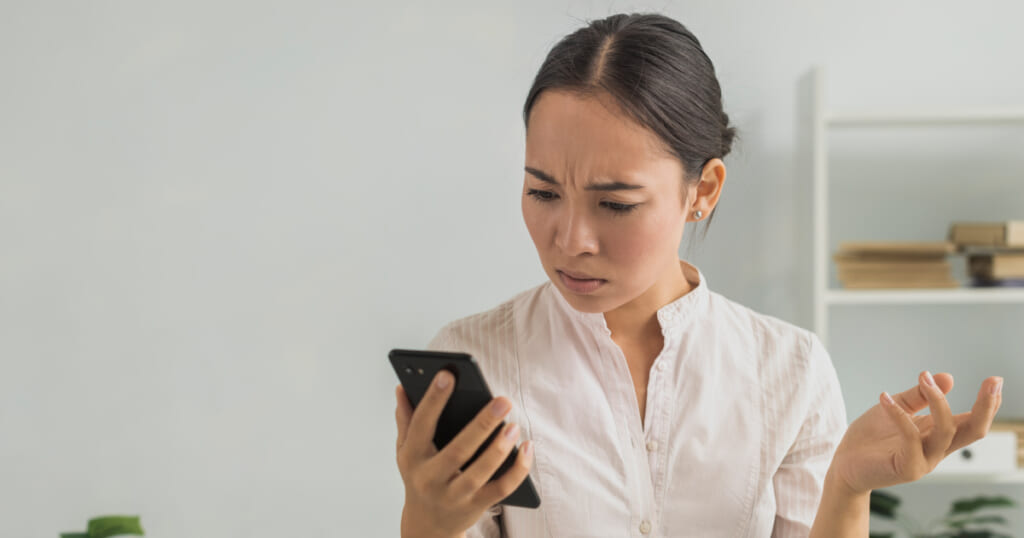
iPhoneであれば最新iOSへのバージョンアップ。AndroidであればLINEMOのAPN選択。
これらの処理をしたにも関わらず、データ通信が利用できない場合は、以下の事が原因だと考えられます。
- 契約手続きが完了していない(i)(A)
- eSIMをダウンロードしただけ(A)
- SIMロック解除がされていない(i)(A)
- 他社のAPN構成プロファイルの影響(i)
- 入力したAPN情報が誤っている(A)
※(i)はiPhone (A)はAndroid
契約手続きが完了していない(i)(A)
LINEMOの契約手続きを完了させただけでは(申込をしただけでは)、LINEMOが使えることにはなりません。
SIMカードでの申し込みであれば、SIMカードの受け取り。eSIMでの申し込みであればeSIMのプロファイルのダウンロード。
これらは審査に通ったこと。つまり契約手続きが完了して初めてできることですが、中には契約に申し込んだらすぐにLINEMOが使えるようになると思っている方もいるようです。
契約の申し込みをしたら、「申し込み完了」のメールだけでなく「商品発送」のメール(eSIMの場合は「eSIM プロファイルダウンロードのお知らせ」のメール)も届いたかどうか確認するようにしましょう。
eSIMをダウンロードしただけ(A)
eSIMで契約した場合はeSIMを使えるようにするために「eSIMプロファイル」というものをダウンロードする必要があります。
Androidの場合、データ通信を利用するためにはソフトバンク・ワイモバイルで購入したもの以外はAPN設定が必要。なので、eSIMプロファイルをダウンロードしただけでは設定が完了したことにはなりません。
SIMロック解除がされていない(i)(A)
データ通信ができない原因とは少し話が逸れますが、ソフトバンク・ワイモバイル以外で購入した端末で、SIMロックがかかっている端末は、そもそもSIMカード(eSIM含む)が認識されないため、通信ができません。
ですのでSIMロック解除が済んでいない場合は、SIMロック解除を事前に行いましょう。

他社のAPN構成プロファイルの影響(i)
iPhoneの場合ですが、過去に格安SIM(MVNO)を契約し、その通信会社のAPNプロファイルがインストールされたままの場合、データ通信に影響がある可能性があります。
- 「設定」
- 「一般」
- 「VPNとデバイス管理」
この手順で他社のAPN構成プロファイルがiPhoneにインストールされているかどうかは確認することが可能です。怪しいと思った場合は確認してみましょう。
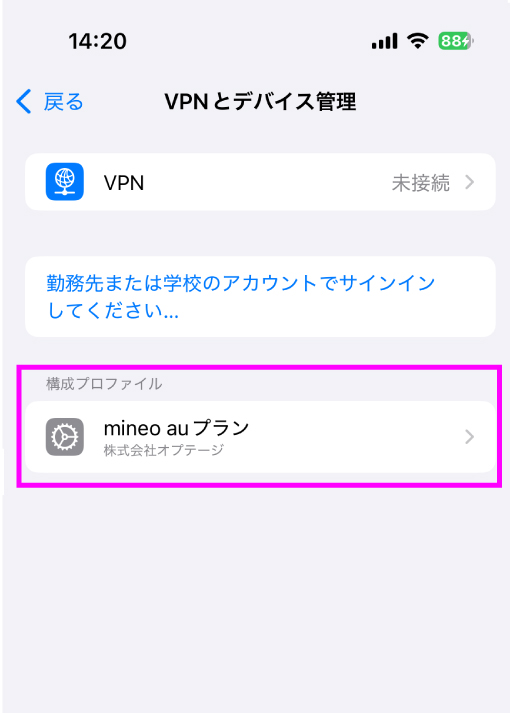
入力したAPN情報が誤っている(A)
ソフトバンク・ワイモバイルで購入した端末は不要ですが、それ以外のAndroidではLINEMOのAPNを選択する設定が必要なります。
その際、APNを選択する画面にLINEMOのAPNが表示されていればそれを選ぶだけですが、そうでない場合はLINEMOのAPN情報を正しく入力する必要があります。
| 代表的な設定項目名 | 設定値 |
|---|---|
| APN名、 ポイント名 | LINEMO |
| APN、 APN設定 | plus.acs.jp.v6 |
| ID、ユーザーID、 ユーザー名 | lm (エルエム) |
| Password、 パスワード | lm (エルエム) |
| MCC | 440 |
| MNC | 20 |
| 認証タイプ、 PPP認証タイプ、 暗号タイプ | CHAP |
| APNタイプ | default,ia,mms,supl,hipri |
このAPN情報を手入力すると、入力ミスが発生する可能性があります。
LINEMO公式ページでは以下の画像の様に「コピー」というボタンがあります。実際に手入力すると入力間違いが発生する可能性もありますので、なるべくならコピー&ペーストをするようにしましょう。
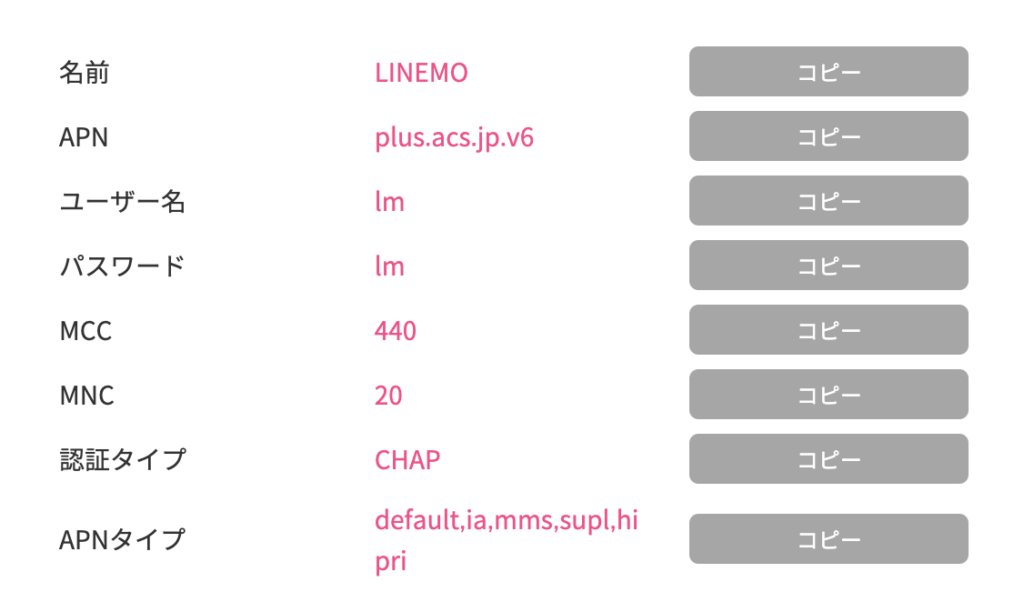
これらの内容をチェックしてみた後は端末を再起動を行ってみてください。
そもそもAPN設定とは、何なのか?
ここまでAPN設定の方法について解説してきましたが、「そもそもAPN設定って何?」と思う方もいるかもしれません。
APN設定とはスマートフォンをインターネットに接続するため(データ通信を使用するため)の設定のことです。基本的に大手通信キャリアの回線を契約している場合はAPNの設定は不要。ですが自社で基地局を持たない格安SIM(MVNO)の会社の多くはこのAPN設定が必要になってきます。
機種によっては記事でご紹介した設定をすることなく、SIMカードを挿れたら自動的にAPN設定が完了する場合もあります。
注意点としては「電話はできるけど、インターネットが繋がらない、ブラウザが使えない。アクセスできない」というケースではAPN設定ができていないということ。たとえスマートフォンが電波をキャッチしていたとしてもSIMカードの開通作業とAPN設定は別の作業である点に注意してください。
またドコモ、auで購入した機種はSIMロック解除が必要なケースもあります。
APN設定必要か否かはOSによって異なる
以上、今回はLINEMOのAPN設定方法についてiPhoneの場合とAndroidの場合、概要などについてまとめてきました。使う機種に応じて対応は変わってきます。
iPhone
iOSを最新バージョンに更新すれば設定不要。
Android
ソフトバンク・ワイモバイル端末であれば設定不要。
当サイトフォンシェルジュの提携ショップ「スマホ相談窓口 TOP1」の店頭でも用途に合わせて様々な種類のサポートを承っており、多くのお客様にご案内しています。
よくある質問
- My SoftBankのログインの方法を教えて欲しい
- 番号そのままで乗り換える時の流れを知りたい
- オプションを外したい時はどうする?
- 災害用伝言板の使い方を教えて欲しい
- 緊急速報メールとは?
- SIMロック 解除はどうやってやるの?
- 何故か圏外になる
- スマホサポートを受けたい
- エリアが広い携帯会社はどこ?
- インターネットの工事の費用を知りたい
- ギガが足りない
- シンプルな機能のスマホが欲しい
- PayPayと連携させたい
- 毎月の支払を安くしたい
- 写真の保存の仕方を教えて欲しい
- GPSをオフにしたい
- 本人確認の書類を知りたい
- LINE MUSICって何?
- セキュリティパックプレミアムとは?
- LINEスタンプを増やしたい
- 障害が起こった時のためにサブ回線を契約したい
- お得なパックはある?
- 留守電の使い方を教えて欲しい
- SIM フリーのスマホのメリットは?
- トップの画面に戻る方法を知りたい
- 世界対応ケータイとは?
- 国際電話の料金を知りたい
- プランを変更したい
- 子供用のスマホにフィルタリングをかけたい
- 保証を外したい
- メッセージ アプリの使い方を教えて欲しい
- 料金プランを相談したい
- テザリングの使い方を教えて欲しい
- 新しいスマホが欲しい
- 機内モードの使い方を教えて欲しい
- 機種変更のタイミングを知りたい
- 持込とは?

多くの方に選ばれる店舗になるべく携帯電話・スマホを快適に使えるようにするためのご自身にあったサポートも提供しております。検討中の方、初めての方も大歓迎。ご興味のある方はスマホ相談窓口 TOP1への来店予約を試してみてください。